检查启动设置
在安全模式下,Windows使用“安全引导”来启动,这意味着Windows会跳过很多启动加载项,只加载基本的设备驱动和服务。因此,如果您在安全模式下启动Windows,那么您需要检查启动设置。
您可以按以下步骤检查启动设置:
单击“开始”菜单,然后在搜索栏中键入“msconfig”。点击“打开”并选择“常规”选项卡。在“启动选项”下,检查“安全引导”选项是否被选中。如果已选中,请取消选中该选项并重新启动计算机。
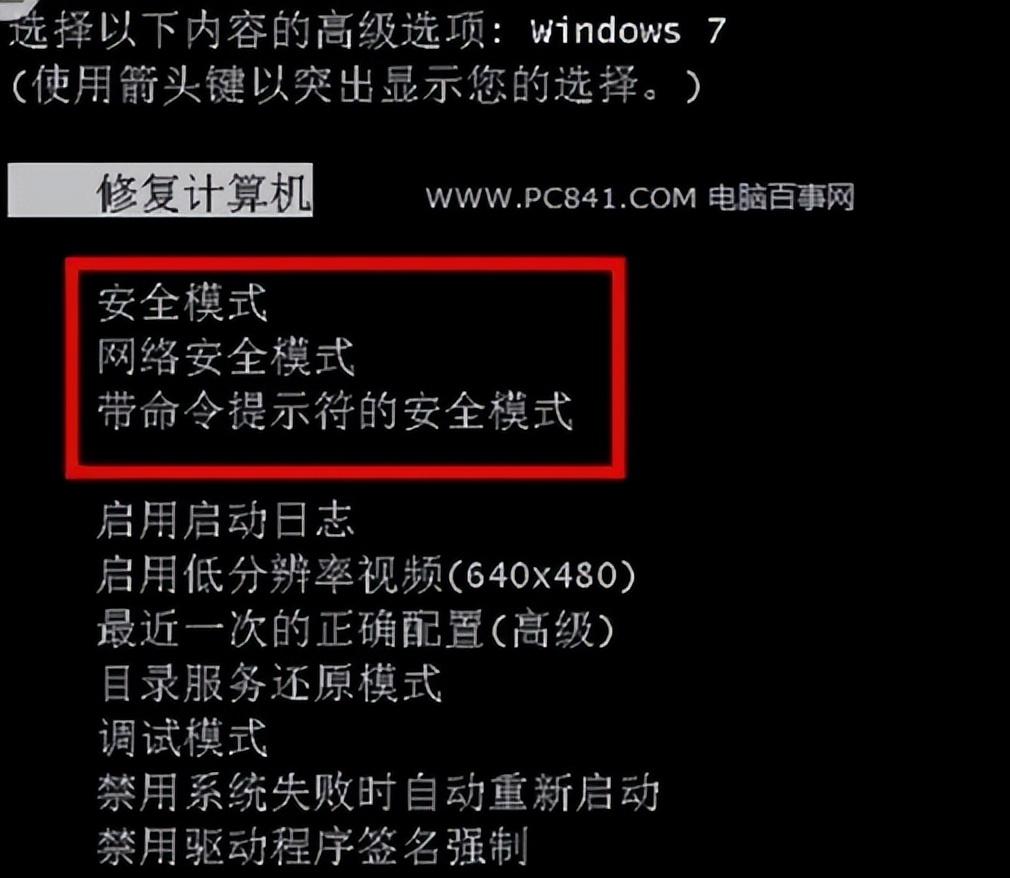
检查硬件故障
如果您在安全模式下启动Windows时遇到硬件故障,例如显示器无法显示、键盘和鼠标无法使用等,那么您需要检查硬件故障。您可以尝试以下步骤:
检查显示器连接线是否松动或断裂。如果是,请重新安装连接线并重新启动计算机。检查键盘和鼠标是否正确连接并且没有故障。如果是,请重新启动计算机,然后测试键盘和鼠标是否正常工作。检查硬件驱动程序是否最新。如果不是,请更新驱动程序并重新启动计算机。

检查病毒感染
如果您在安全模式下启动Windows时发现电脑似乎感染了病毒,那么您需要检查病毒感染。您可以尝试以下步骤:
运行防病毒软件,并在全面扫描后杀毒。请注意,在安全模式下运行防病毒软件可能不会扫描所有文件,因此您需要在正常模式下运行防病毒软件并再次杀毒。使用Windows系统还原功能将系统还原到较早的时间点。请注意,这将删除您在此时间点之后的所有数据,因此请确保您已经备份了重要数据。
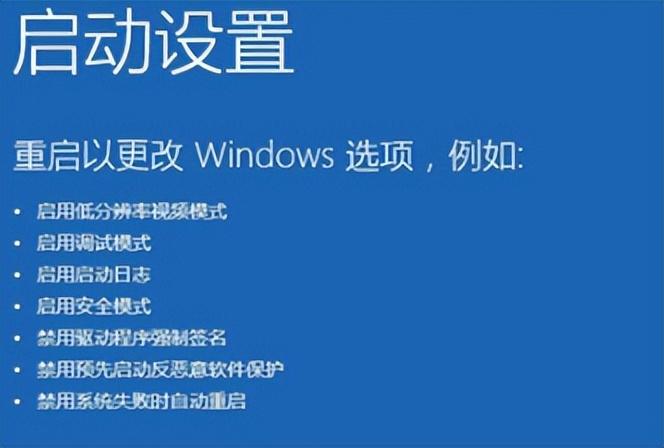
使用系统文件检查工具
在安全模式下,可以使用系统文件检查工具(sfc /scannow)检查并修复损坏的系统文件。在命令提示符下键入以下命令:sfc /scannow如果系统文件损坏,它将尝试修复它们并重新启动计算机。在修复完成后,您可以退出安全模式并重新启动计算机。








